Apple đã chính thức giới thiệu iOS 11 lần đầu tiên tại sự kiện WWDC 2017 với nhiều tính năng và cải tiến nổi bật như quay phim màn hình, quét QR Code thông qua camera, thiết kế lại toàn bộ Control Center…
Hôm nay, Kỷ Nguyên Số sẽ giới thiệu với bạn đọc mẹo nhỏ để khởi động lại iPhone mà không cần nhấn nút nguồn.
Đầu tiên, bạn hãy truy cập vào Settings (cài đặt) > General (cài đặt chung) > Accessibility (trợ năng) > AssistiveTouch và kích hoạt tùy chọn AssistiveTouch. Lúc này, trên màn hình sẽ xuất hiện phím Home ảo, cho phép người dùng có thể tắt/bật nhanh các thiết lập hoặc truy cập nhanh các tính năng thường dùng.
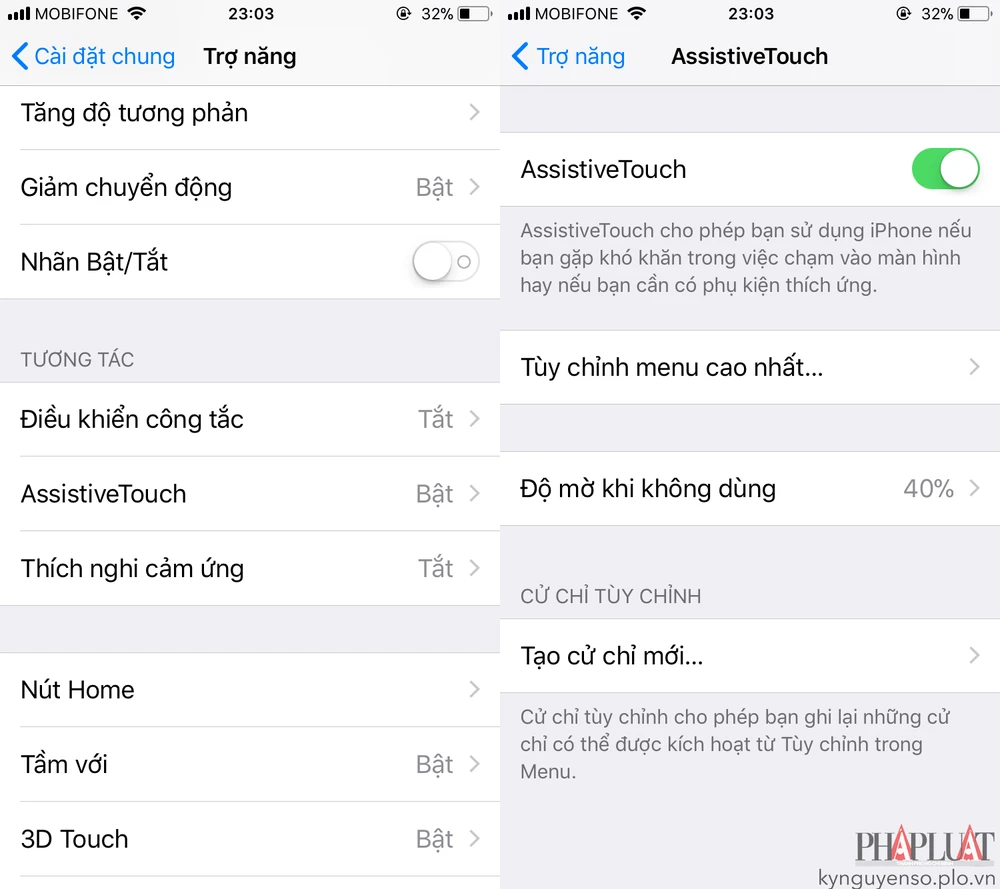
Để khởi động lại iPhone, bạn hãy bấm vào phím Home ảo trên màn hình, chọn Device (thiết bị) > More (thêm) > Restart (khởi động lại). Trong cửa sổ mới hiện ra, người dùng chỉ cần nhấn vào nút Restart để xác nhận việc khởi động lại.
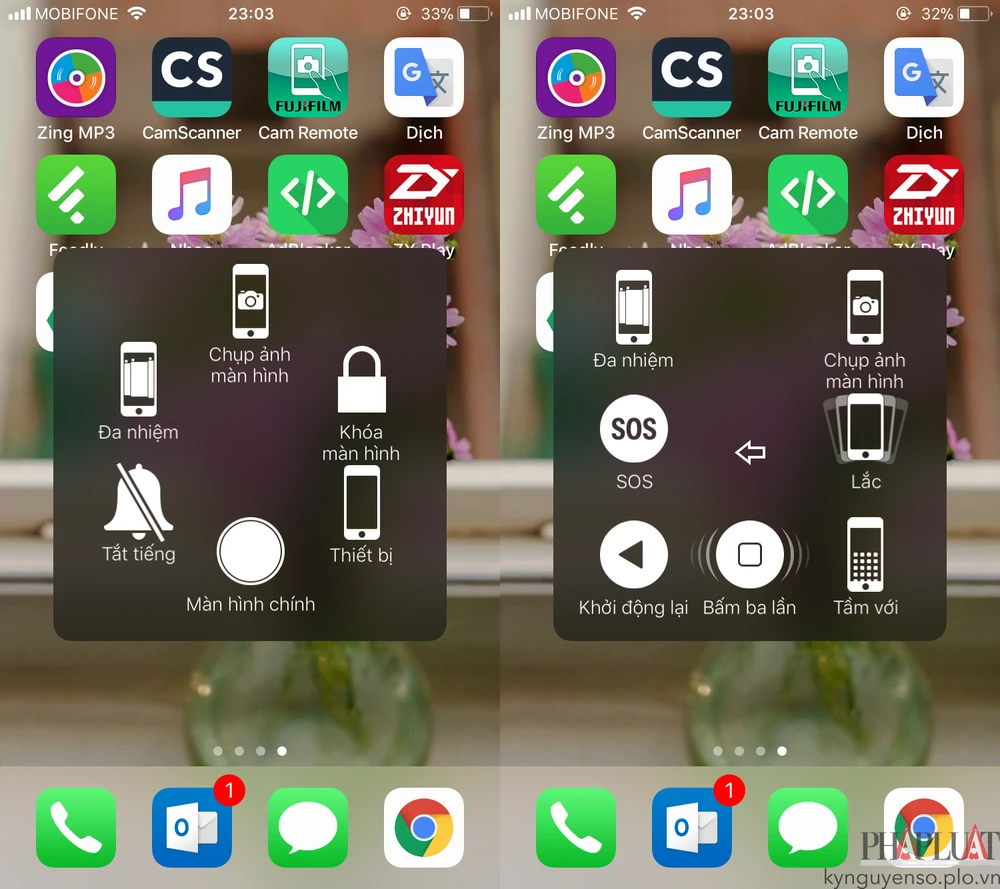
Nếu muốn nâng cấp lên iOS 11, bạn hãy kết nối iPhone, iPad hoặc iPad Touch vào máy tính, sau đó mở ứng dụng iTunes và nhấp Back Up Now để sao lưu lại toàn bộ dữ liệu trên thiết bị.
Khi hoàn tất, bạn hãy truy cập vào địa chỉ https://beta.apple.com/, nhấn Sign up và đăng nhập bằng tài khoản Apple ID tương ứng. Sau đó, mở trình duyệt Safari và nhấp vào liên kết https://goo.gl/QO0fFE để tải về profile nhà phát triển, nhấn Install để cài đặt và khởi động lại thiết bị khi được yêu cầu.
Cuối cùng, người dùng chỉ cần vào Settings (cài đặt) > General (cài đặt chung) > Software Update (cập nhật phần mềm) và tải về iOS 11 GM.
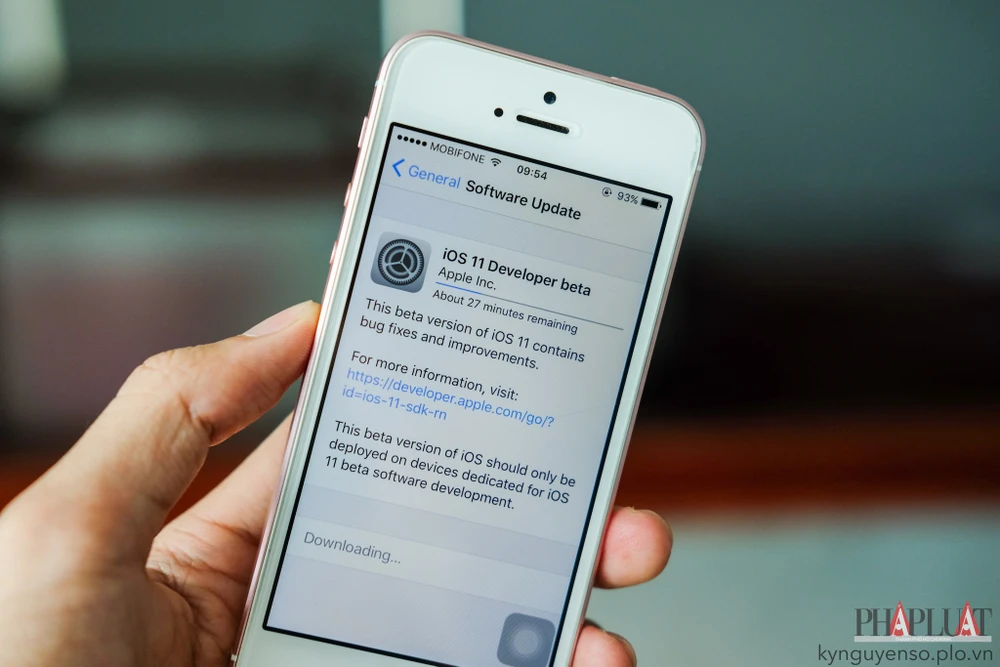
Không giống như các thiết bị Android, dù đã có tuổi đời khoảng 4 năm nhưng các sản phẩm cũ vẫn được Apple hỗ trợ nâng cấp. iOS 11 tương thích với iPhone 5S, iPhone 6/6 Plus, iPhone 6S/6S Plus, iPhone SE, iPhone 7/7Plus, iPad mini 2/3/4, iPad Air/Air 2, iPad 5, iPad Pro 9,7/10,5/12,5 inch và iPod Touch thế hệ thứ 6.
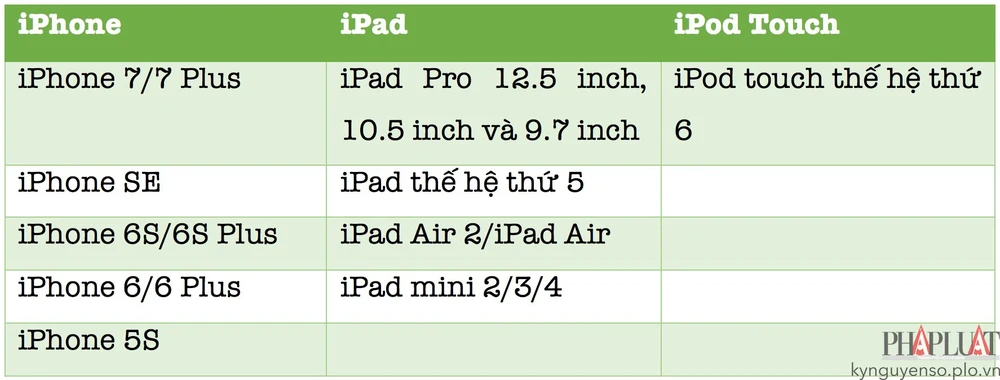
Nếu cảm thấy hữu ích, bạn đừng quên chia sẻ bài viết cho nhiều người cùng biết hoặc để lại bình luận khi gặp rắc rối trong quá trình sử dụng.
